ハードドライブへのアクセスを回復し、ハードドライブを開けないエラーを修正する方法

この記事では、ハードドライブが故障した場合に、アクセスを回復する方法をご紹介します。さあ、一緒に進めていきましょう!
現代の企業社会では、カレンダーは人が人生を送る方法を決定します。すべての予定と会議を1つの場所に保存することで、カレンダーは寿命を延ばし、生産性を向上させることができました。しかし、問題はここで終わらないようです。複数の組織がカレンダーに異なるプラットフォームを使用していると、これらのカレンダーを統合できないように見えるため、ユーザーは失われます。これが問題のように思われる場合は、先読みして、GoogleカレンダーをOutlookと同期する方法を理解してください。
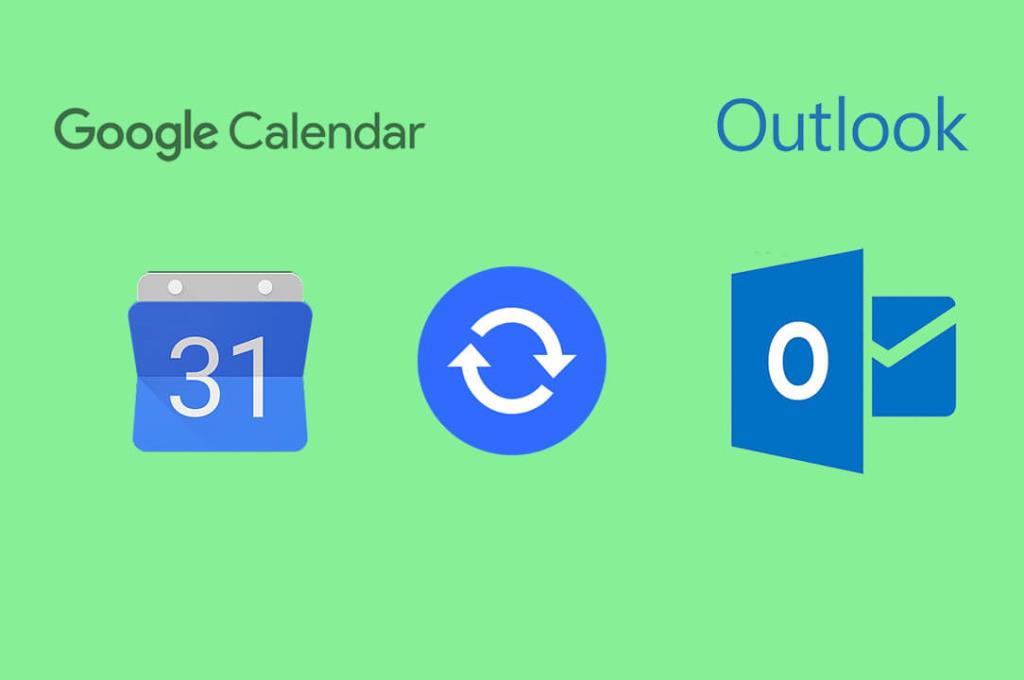
コンテンツ
スケジュールが厳しいすべての人にとって、カレンダーは命の恩人として機能し、1日をガイドし、次の計画を立てます。しかし、異なるスケジュールを含む複数のカレンダーがある場合、完全に計画された日はすぐに悪夢に変わる可能性があります。このような状況では、カレンダーの統合が非常に重要になります。世の中で最も人気のある2つのカレンダーサービスであるGoogleカレンダーとOutlookを使用している場合は、幸運だと考えてください。このガイドは、GoogleカレンダーをOutlookアカウントに追加し、時間を大幅に節約するのに役立ちます。
カレンダー間のエクスポート可能性により、ユーザーはあるカレンダーから別のカレンダーにデータを転送できます。この方法では、ユーザーはiCal形式のリンクを使用してカレンダーの日付をGoogleカレンダーからOutlookにエクスポートできます。
1.ブラウザで、Googleカレンダーに移動します。Googleアカウントに関連付けられているカレンダーを開きます。
2.画面の左下に、「マイカレンダー」というタイトルのパネルがあります。
3.エクスポートするカレンダーを見つけて、右側の3つのドットをクリックします。
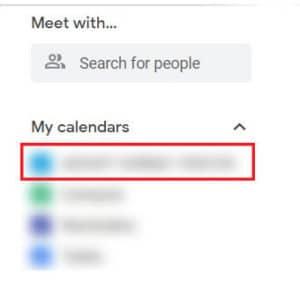
4. [設定と共有]をクリックして続行します。
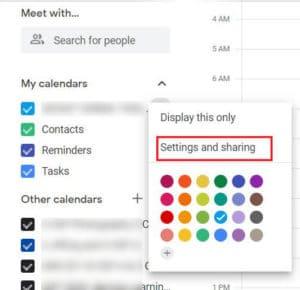
5.これにより、カレンダー設定が開きます。まず、[アクセス許可]パネルで、カレンダーを一般に公開します。そうして初めて、他のプラットフォームと共有できます。
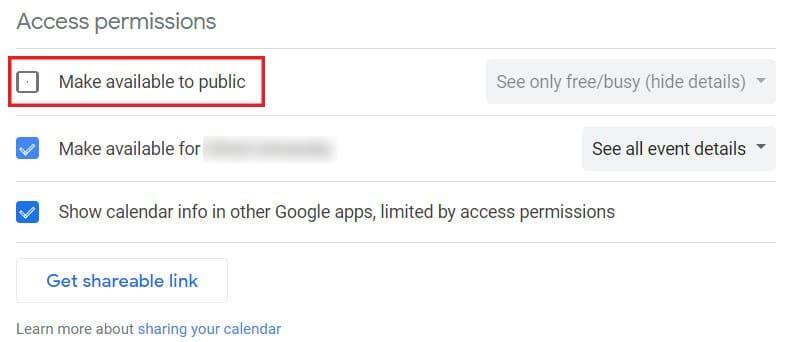
6.その後、[カレンダーの統合]パネルまで下にスクロールし、[ iCal形式のパブリックアドレス]というタイトルのリンクをクリックします。
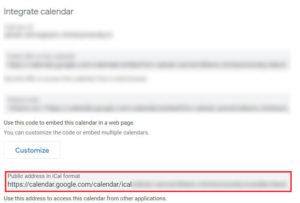
7.強調表示されたリンクを右クリックして、クリップボードにコピーします。
8.PCでOutlookアプリケーションを開きます。
9.画面の左下隅にあるカレンダーアイコンをクリックして、Outlookアカウントに関連付けられているすべてのカレンダーを開きます。
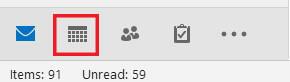
10.タスクバーのホームパネルで、[カレンダーを開く]ドロップダウンリストをクリックし、使用可能なオプションから[インターネットから]をクリックします。
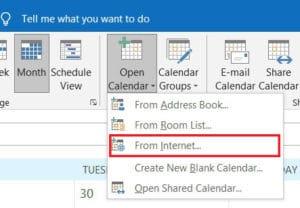
11.コピーしたリンクを新しいテキストボックスに貼り付けて、[OK]をクリックします
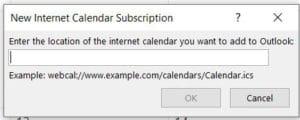
12.カレンダーを追加して更新をサブスクライブするかどうかを尋ねるウィンドウが表示されます。「はい」をクリックします。
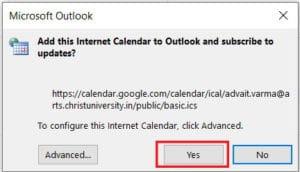
13.GoogleカレンダーがOutlookアカウントに表示されます。Outlookを介してGoogleカレンダーのエントリを変更することはできませんが、元のプラットフォームを介して行った変更はOutlookにも反映されることに注意してください。
また読む: Googleカレンダーが機能しない?それを修正する9つの方法
2つのカレンダーを同期する目的が、すべてのスケジュールを1か所にまとめることだけである場合は、OutlookをGoogleと同期することも実行可能なオプションです。OutlookカレンダーをGoogleアカウントに追加する方法は次のとおりです。
1. Outlookを開き、カレンダーウィンドウを開きます。
2.タスクバーのホームパネルで、[オンラインで公開]をクリックし、[このカレンダーを公開]を選択します。
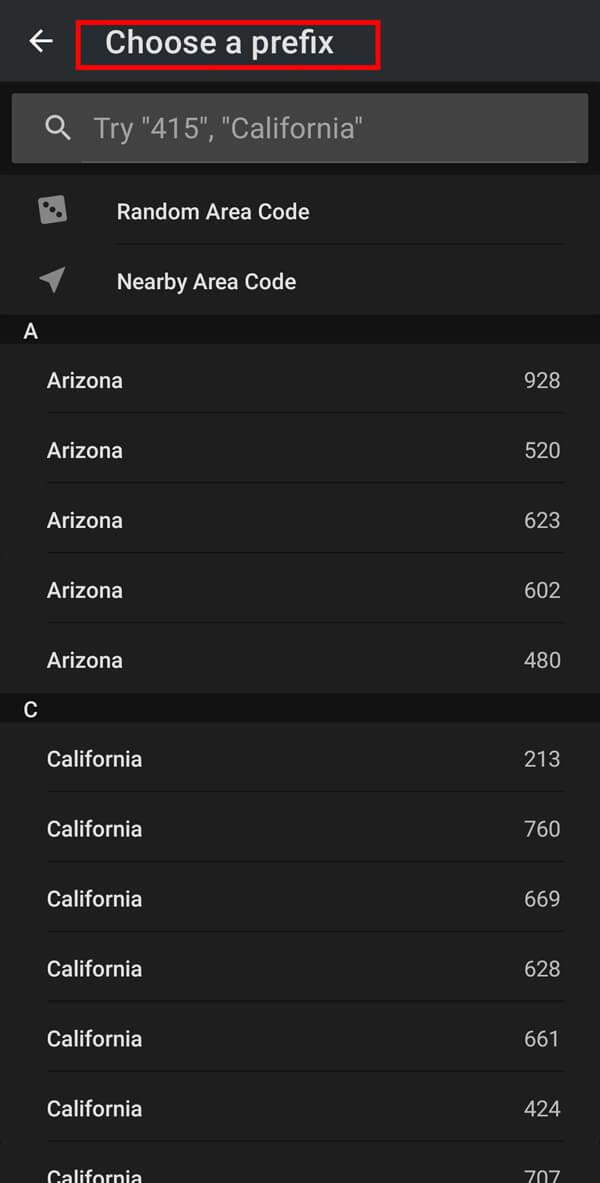
3.ブラウザバージョンのOutlookにリダイレクトされます。以前にサインインしていない場合は、サインインする必要がある場合があります。
4.ここでは、[共有カレンダー]メニューが既に開いています。
5. [カレンダーの公開]に移動し、カレンダーと権限を選択します。次に、[ 公開]をクリックします。
6.公開されると、パネルの下にいくつかのリンクが表示されます。ICSリンクをクリックして、クリップボードにコピーします。
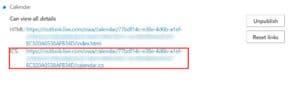
7. Googleカレンダーを開き、[その他のカレンダー]というタイトルのパネルでプラスアイコンをクリックしてから、[URLから]をクリックします。

8.テキストボックスに、コピーしたURLを入力し、[カレンダーの追加]をクリックします。
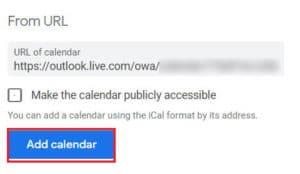
9.OutlookカレンダーはGoogleカレンダーと同期されます。
上記の方法は大いに機能しますが、特定のサードパーティアプリケーションは2つのサービス間の統合を異なるレベルにします。GoogleカレンダーをOutlookにインポートするための上位のサードパーティサービスは次のとおりです。
よくある質問
Q1。GmailカレンダーをOutlookと同期するにはどうすればよいですか?
GmailカレンダーはGoogleカレンダーと同じですユーザーがGmailとOutlookのカレンダーを同期できるようにすることを目的��して作成されたさまざまなサービスがあります。Zapierなどのサービスを使用すると、GoogleカレンダーをOutlookアカウントに接続できます。
Q2。GoogleカレンダーをOutlookにインポートできますか?
ほとんどのオンラインカレンダーサービスでは、他のカレンダーをエクスポートおよびインポートするオプションがユーザーに提供されます。GoogleカレンダーのICSリンクを作成することで、Outlookを含む他のさまざまなカレンダーサービスと共有できます。
Q3。GoogleカレンダーをOutlookやスマートフォンと自動的に同期するにはどうすればよいですか?
PCを介してGoogleカレンダーをOutlookと同期すると、プロセスはスマートフォンで自動的に実行されます。その後、スマートフォンを介してでも、Googleカレンダーで行った変更は、Outlookアカウントに反映されます。
おすすめされた:
これで、GoogleとOutlookのカレンダーを統合することができました。現代の従業員の忙しいスケジュールでは、すべての予定を含むカレンダーを組み合わせることは真の祝福です。この記事が、GoogleカレンダーをOutlookと同期する方法を理解するのに役立つことを願っています。途中で問題が発生した場合は、コメントセクションからご連絡ください。サポートさせていただきます。
この記事では、ハードドライブが故障した場合に、アクセスを回復する方法をご紹介します。さあ、一緒に進めていきましょう!
一見すると、AirPodsは他の完全ワイヤレスイヤホンと何ら変わりません。しかし、あまり知られていないいくつかの機能が発見されたことで、すべてが変わりました。
Apple は、まったく新しいすりガラスデザイン、よりスマートなエクスペリエンス、おなじみのアプリの改善を伴うメジャーアップデートである iOS 26 を発表しました。
学生は学習のために特定のタイプのノートパソコンを必要とします。専攻分野で十分なパフォーマンスを発揮できるだけでなく、一日中持ち運べるほどコンパクトで軽量であることも重要です。
Windows 10 にプリンターを追加するのは簡単ですが、有線デバイスの場合のプロセスはワイヤレス デバイスの場合とは異なります。
ご存知の通り、RAMはコンピューターにとって非常に重要なハードウェア部品であり、データ処理のためのメモリとして機能し、ノートパソコンやPCの速度を決定づける要因です。以下の記事では、WebTech360がWindowsでソフトウェアを使ってRAMエラーをチェックする方法をいくつかご紹介します。
スマートテレビはまさに世界を席巻しています。数多くの優れた機能とインターネット接続により、テクノロジーはテレビの視聴方法を変えました。
冷蔵庫は家庭ではよく使われる家電製品です。冷蔵庫には通常 2 つの部屋があり、冷蔵室は広く、ユーザーが開けるたびに自動的に点灯するライトが付いていますが、冷凍室は狭く、ライトはありません。
Wi-Fi ネットワークは、ルーター、帯域幅、干渉以外にも多くの要因の影響を受けますが、ネットワークを強化する賢い方法がいくつかあります。
お使いの携帯電話で安定した iOS 16 に戻したい場合は、iOS 17 をアンインストールして iOS 17 から 16 にダウングレードするための基本ガイドを以下に示します。
ヨーグルトは素晴らしい食べ物です。ヨーグルトを毎日食べるのは良いことでしょうか?ヨーグルトを毎日食べると、身体はどう変わるのでしょうか?一緒に調べてみましょう!
この記事では、最も栄養価の高い米の種類と、どの米を選んだとしてもその健康効果を最大限に引き出す方法について説明します。
睡眠スケジュールと就寝時の習慣を確立し、目覚まし時計を変え、食生活を調整することは、よりよく眠り、朝時間通りに起きるのに役立つ対策の一部です。
レンタルして下さい! Landlord Sim は、iOS および Android 向けのシミュレーション モバイル ゲームです。あなたはアパートの大家としてプレイし、アパートの内装をアップグレードして入居者を受け入れる準備をしながら、アパートの賃貸を始めます。
Bathroom Tower Defense Roblox ゲーム コードを入手して、魅力的な報酬と引き換えましょう。これらは、より高いダメージを与えるタワーをアップグレードしたり、ロックを解除したりするのに役立ちます。













